Python实现i人事自动打卡的示例代码
我司使用的打卡软件是 i 人事,不过我这记性,经常漏了打卡签退,定了闹钟都会忘,今天又被老大屌了。于是准备抓一下签到接口,利用 crontab 来实现自动签到签退。
环境配置
这里使用的是 Fiddler 进行抓包,Fiddler 是一个 HTTP 调试代理工具,以代理服务器的形式实现对网络数据流的监听。之所以没有用 Wireshark,一是因为我不是很熟悉 wireshark 的筛选器,二是因为本文使用模拟器(手机应用后台流量多,不便于分析)来抓包,代理服务器方式更方便。
安装Fiddler
先安装 Fiddler( 官网地址 ),安装完成之后需要安装 fiddlercertmaker 证书生成工具( 官网地址 )
Fiddler配置
如图,打开Fiddler,Tools 选择 Fiddler Options,将图中所标识地方勾选,配置后点击 OK 保存并重启 Fiddler
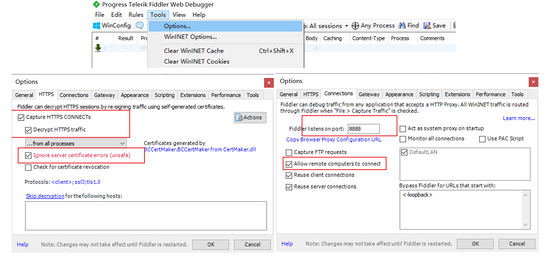
再次打开该选项卡,点击 Action 生成证书到桌面(文件名 FiddlerRoot.cer)
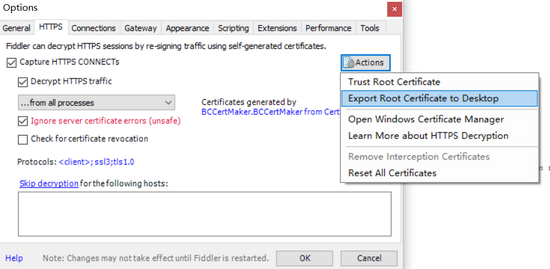
将该证书文件上传到模拟器即可。
模拟器配置
记录 Windows 当前网卡的 IP 备用。
打开模拟器,在模拟器内的系统设置中选择 “安全”,选择 “从 SD 卡安装”,选择前面上传的证书,安装即可。(过程中会要求设置屏保密码,设置即可)
选择模拟器内的 WiFi 连接,长按当前的 WiFi,选择修改网络,选择手动配置代理,地址填前面记录的 Windows 本地 IP,端口为 8888,保存后重启模拟器即可。

开始抓包
配置过滤器
打开 Fiddler 后,打开模拟器,这时候在 Fiddler 会监听到大量的流量信息,便于查找,我们需要使用过滤器,如图,在 Fiddler 界面右侧,选择 “Filters”并勾选,选择 “Use Filters”,在 “Hosts” 项目中,选择 “Show only the following Hosts”,并填入 “www.ihr360.com” 这样能过滤掉除 i 人事以外的域名流量信息,同时,在 “Request Headers” 中,勾选 “Show only if URL contains”,填入 “gateway/attendance/aggregate/attendance/api/sign/doSign” ,点击右上角的 Actions,选择 “Run Filterset now” 以生效过滤器。在 Fiddler 左侧的流量信息栏中,使用 Ctrl + X 清除当前所有流量信息。
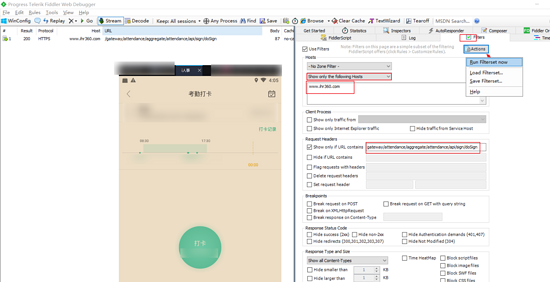
模拟器签到
将模拟器的模拟定位定位到需要打卡的位置,打开 i 人事,点击考勤打卡,打卡签到,这时候在 Fiddler 中会出现一条监听到的请求,双击打开,如图所示,
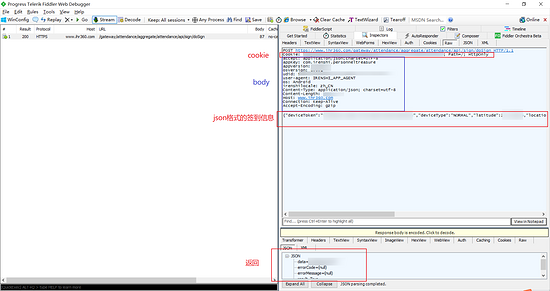
可以看到,实际上打卡签到动作就是一条 POST 请求。我们了解了这条 POST 请求的基本内容后就可以利用 Python 的 requests 模块来模拟提交了。
模拟请求
模拟 POST 请求很简单,这里就不多说,直接贴代码(很烂=.=! ,能用就行啦…勿喷…):
#!/usr/bin/env python3
# www.iots.vip
# Alliot
# 2020-1-8
import requests
import json
import smtplib
from email.mime.text import MIMEText
from email.utils import formataddr
from time import strftime, localtime
# 忽略 requests 请求认证警告
requests.packages.urllib3.disable_warnings()
# 邮件设置
server = 'smtp.163.com'
port = '25'
sender = '发件人邮箱'
passwd = '密码(授权码)'
receiver = '收件人'
# i 人事签到接口地址
url = "https://www.ihr360.com/gateway/attendance/aggregate/attendance/api/sign/doSign"
# 抓包签到请求头
headersValue = {
'Cookie': 'SESSION=XXXXXXXXXXXXXX; Path=/; HttpOnly',
'accept': 'application/json;charset=UTF-8',
'appKey': 'com.irenshi.personneltreasure',
'appVersion': 'XXXX',
'osVersion': 'XXXX',
'udid': 'XXXXXX',
'user-agent': 'IRENSHI_APP_AGENT',
'os': 'Android',
'irenshilocale': 'zh_CN',
'Content-Type': 'application/json; charset=utf-8',
'Content-Length': '272',
'Host': 'www.ihr360.com',
'Connection': 'Keep-Alive',
'Accept-Encoding': 'gzip',
}
# 抓包请求 json
jsonValue = {
"deviceToken": " ",
"deviceType": "NORMAL",
"latitude": XXX,
"locationName": "XXX",
"longitude": XXX,
"phoneName": "MI6",
"signSource": "APP",
"wifiMac": "XXX",
"wifiName": "Alliot",
}
# 签到方法
def doSign(url, jsonValue, headersValue):
r = requests.post(url, json=jsonValue, headers=headersValue, verify=False)
global results
results = json.loads(r.text)
print(strftime("%Y-%m-%d %H:%M:%S", localtime()))
return results
# 邮件提醒方法
def sendMail(server, port, sender, passwd, msg):
smtp = smtplib.SMTP()
smtp.connect(server, port)
smtp.login(sender, passwd)
smtp.sendmail(msg['From'], msg['To'], msg.as_string())
smtp.quit()
print('邮件发送成功email has send out !')
def newMail(status):
msg = MIMEText(str(results), 'plain', 'utf-8')
msg['From'] = formataddr(["AlliotSigner", sender])
msg['To'] = formataddr(["Alliot", receiver])
if status == None:
msg['Subject'] = '打卡失败-_-!'
print("打卡失败")
else:
msg['Subject'] = '自动打卡成功'
print("打卡成功")
sendMail(server, port, sender, passwd, msg)
# 签到并邮件通知结果,不用通知则改为 doSign(url, jsonValue, headersValue) 即可
newMail(doSign(url, jsonValue, headersValue)["data"])
# doSign(url, jsonValue, headersValue)
修改其中的配置为上文抓到的数据即可(这里注意, headersValue 请求头为字典格式, jsonValue 则为 Json 格式,执行报错的时候检查一下是否是格式错误。)
上传到服务器中,执行:
python3 ihr.py # 你的文件名
执行后,打开 i 人事查看是否成功产生一次签到记录,成功即可添加进计划任务。
定时执行
利用 crontab 来实现自动执行。关于 crontab 的具体使用,可见 Linux下crontab的使用与注意事项 | Alliot's blog
我是定义每周工作日的 8 点 18 点打卡,crontab 配置为:
0 8,18 * * mon,tue,wed,thu,fri,sat /usr/bin/python3 /alliot/ihr.py>>/alliot/ihr_log.txt
后记
整个流程很简单粗暴,其实一般后台都是能看出来的,因为每次的签到位置都是一样,所以如果想要逼真一点,可以在请求中经纬度、位置名里使用范围的随机数等等… 不过,还是那句话: 可以,但没必要。
以上就是本文的全部内容,希望对大家的学习有所帮助,也希望大家多多支持猪先飞。
相关文章
- 这篇文章主要介绍了python-opencv-画外接矩形框的实例代码,代码简单易懂,对大家的学习或工作具有一定的参考借鉴价值,需要的朋友可以参考下...2021-09-04
Python astype(np.float)函数使用方法解析
这篇文章主要介绍了Python astype(np.float)函数使用方法解析,文中通过示例代码介绍的非常详细,对大家的学习或者工作具有一定的参考学习价值,需要的朋友可以参考下...2020-06-08- 2022虎年新年即将来临,小编为大家带来了一个利用Python编写的虎年烟花特效,堪称全网最绚烂,文中的示例代码简洁易懂,感兴趣的同学可以动手试一试...2022-02-14
- 在本篇文章里小编给大家分享的是一篇关于python中numpy.empty()函数实例讲解内容,对此有兴趣的朋友们可以学习下。...2021-02-06
python-for x in range的用法(注意要点、细节)
这篇文章主要介绍了python-for x in range的用法,具有很好的参考价值,希望对大家有所帮助。一起跟随小编过来看看吧...2021-05-10- 这篇文章主要介绍了Python 图片转数组,二进制互转操作,具有很好的参考价值,希望对大家有所帮助。一起跟随小编过来看看吧...2021-03-09
- 这篇文章主要介绍了Python中的imread()函数用法说明,具有很好的参考价值,希望对大家有所帮助。一起跟随小编过来看看吧...2021-03-16
- 这篇文章主要介绍了python如何实现b站直播自动发送弹幕,帮助大家更好的理解和学习使用python,感兴趣的朋友可以了解下...2021-02-20
python Matplotlib基础--如何添加文本和标注
这篇文章主要介绍了python Matplotlib基础--如何添加文本和标注,帮助大家更好的利用Matplotlib绘制图表,感兴趣的朋友可以了解下...2021-01-26- 这篇文章主要介绍了解决python 使用openpyxl读写大文件的坑,具有很好的参考价值,希望对大家有所帮助。一起跟随小编过来看看吧...2021-03-13
- 今天小编就为大家分享一篇python 计算方位角实例(根据两点的坐标计算),具有很好的参考价值,希望对大家有所帮助。一起跟随小编过来看看吧...2020-04-27
- 这篇文章主要为大家详细介绍了python实现双色球随机选号,文中示例代码介绍的非常详细,具有一定的参考价值,感兴趣的小伙伴们可以参考一下...2020-05-02
- 在本篇文章里小编给大家整理的是一篇关于python中使用np.delete()的实例方法,对此有兴趣的朋友们可以学习参考下。...2021-02-01
- 这篇文章主要介绍了使用Python的pencolor函数实现渐变色功能,本文通过实例代码给大家介绍的非常详细,对大家的学习或工作具有一定的参考借鉴价值,需要的朋友可以参考下...2021-03-09
- 这篇文章主要介绍了python自动化办公操作PPT的实现,文中通过示例代码介绍的非常详细,对大家的学习或者工作具有一定的参考学习价值,需要的朋友们下面随着小编来一起学习学习吧...2021-02-05
Python getsizeof()和getsize()区分详解
这篇文章主要介绍了Python getsizeof()和getsize()区分详解,文中通过示例代码介绍的非常详细,对大家的学习或者工作具有一定的参考学习价值,需要的朋友们下面随着小编来一起学习学习吧...2020-11-20- 这篇文章主要为大家详细介绍了python实现学生通讯录管理系统,文中示例代码介绍的非常详细,具有一定的参考价值,感兴趣的小伙伴们可以参考一下...2021-02-25
- 这篇文章主要介绍了PyTorch一小时掌握之迁移学习篇,本文给大家介绍的非常详细,对大家的学习或工作具有一定的参考借鉴价值,需要的朋友可以参考下...2021-09-08
- 这篇文章主要介绍了解决python 两个时间戳相减出现结果错误的问题,具有很好的参考价值,希望对大家有所帮助。一起跟随小编过来看看吧...2021-03-12
- 这篇文章主要介绍了Python绘制的爱心树与表白代码,本文通过实例代码给大家介绍的非常详细,对大家的学习或工作具有一定的参考借鉴价值,需要的朋友可以参考下...2021-04-06
